批量刪除ppt中不同文字內容的情況很常見,比較常用的辦法就是查找替換。 但是,如果一個ppt裡面有很多的文字內容需要刪除,或者有大量的ppt都要刪除其中的文字,手動查找替換就非常慢了。 下面就來給大家介紹幾種方法,可以一次性批量刪除ppt中不同的文字內容。
批量刪除ppt中不同文字的使用場景
如果ppt裡面含有一些隱私內容,我們在對外展示的時候,需要將這些信息進行打碼處理或者刪除。 比如涉及到人名、手機號、金額等信息,都是需要保密的。 如果一個ppt文件裡面出現了很多個人名,就要把這些不同的人名全部刪除。 這種情況下,一個一個手動刪除就太慢了,所以我們需要用一種更加高效便捷的方法操作。
Ppt中不同文字刪除後效果預覽
處理前:
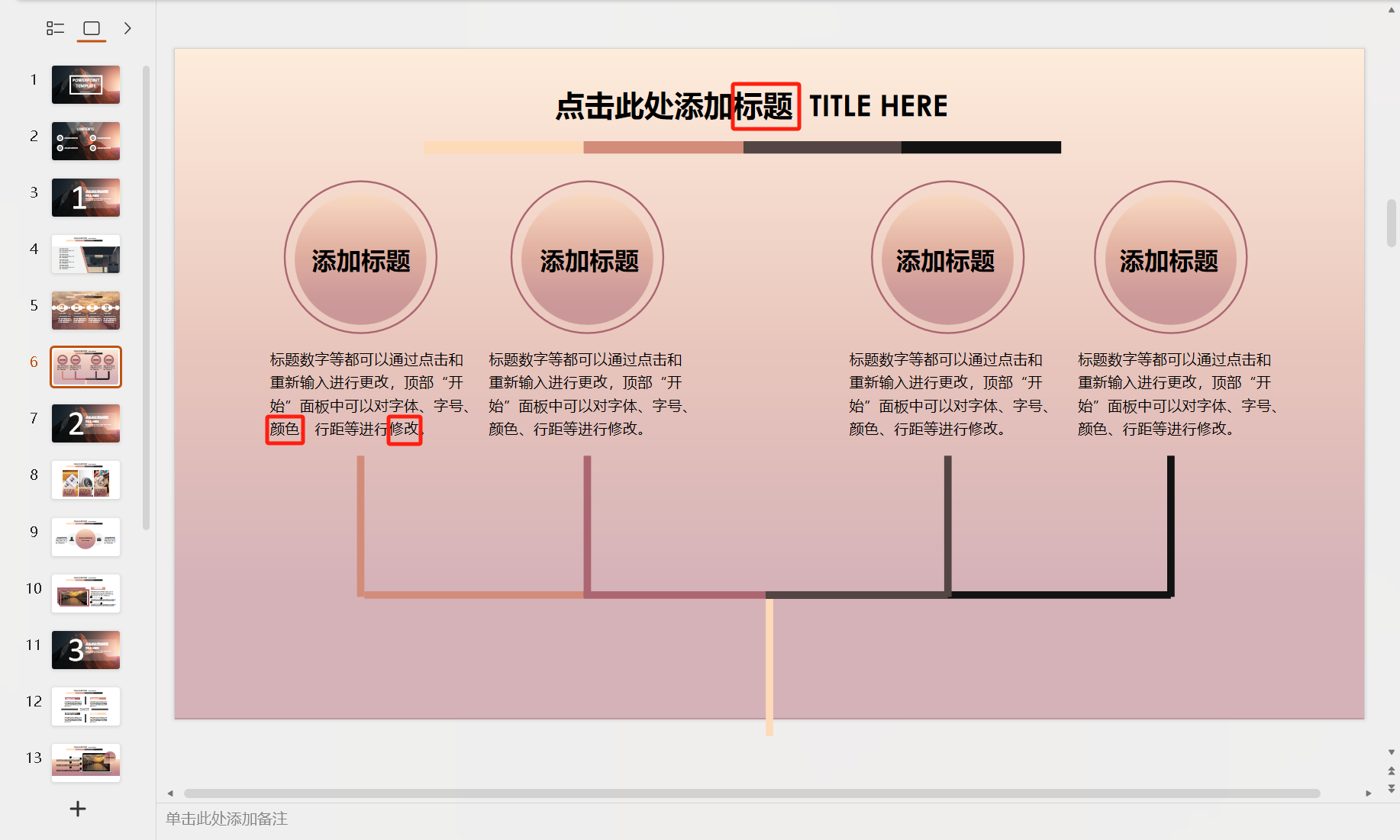
處理後:
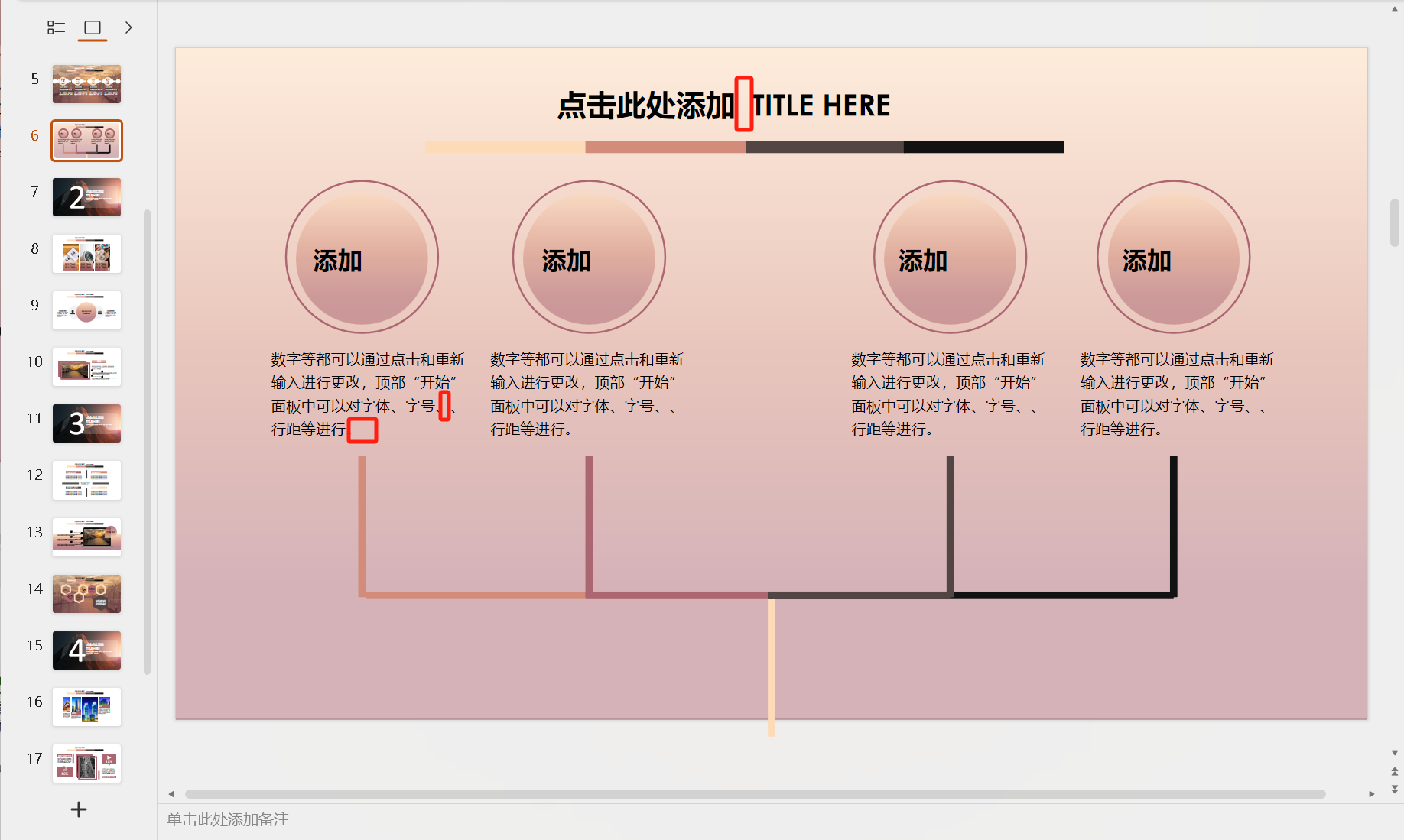
方法一:用我的ABC軟體工具箱批量刪除ppt文字
推薦指數:★★★★★
優點:可以批量刪除ppt里多個不同文字內容,還可以將多個ppt文件里的文字同時進行刪除。 流程簡單快速,直接就能學會。
缺點:需要在電腦上安裝軟件。
操作步驟:
1、打開【我的ABC軟體工具箱】,選擇【文件內容】-【按規則查找並替換文件內容】。
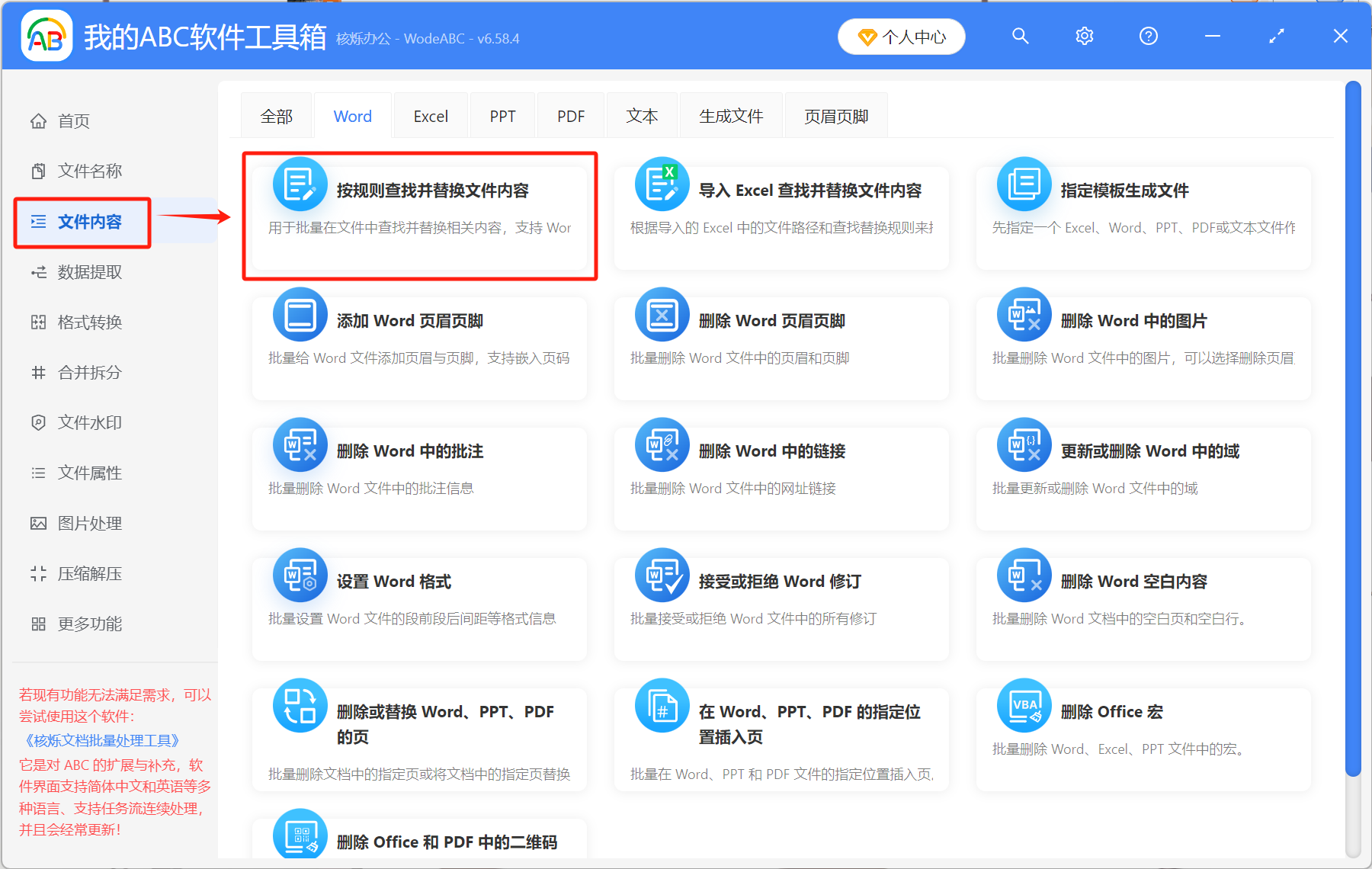
2、將要修改的ppt文件添加到下方位置。
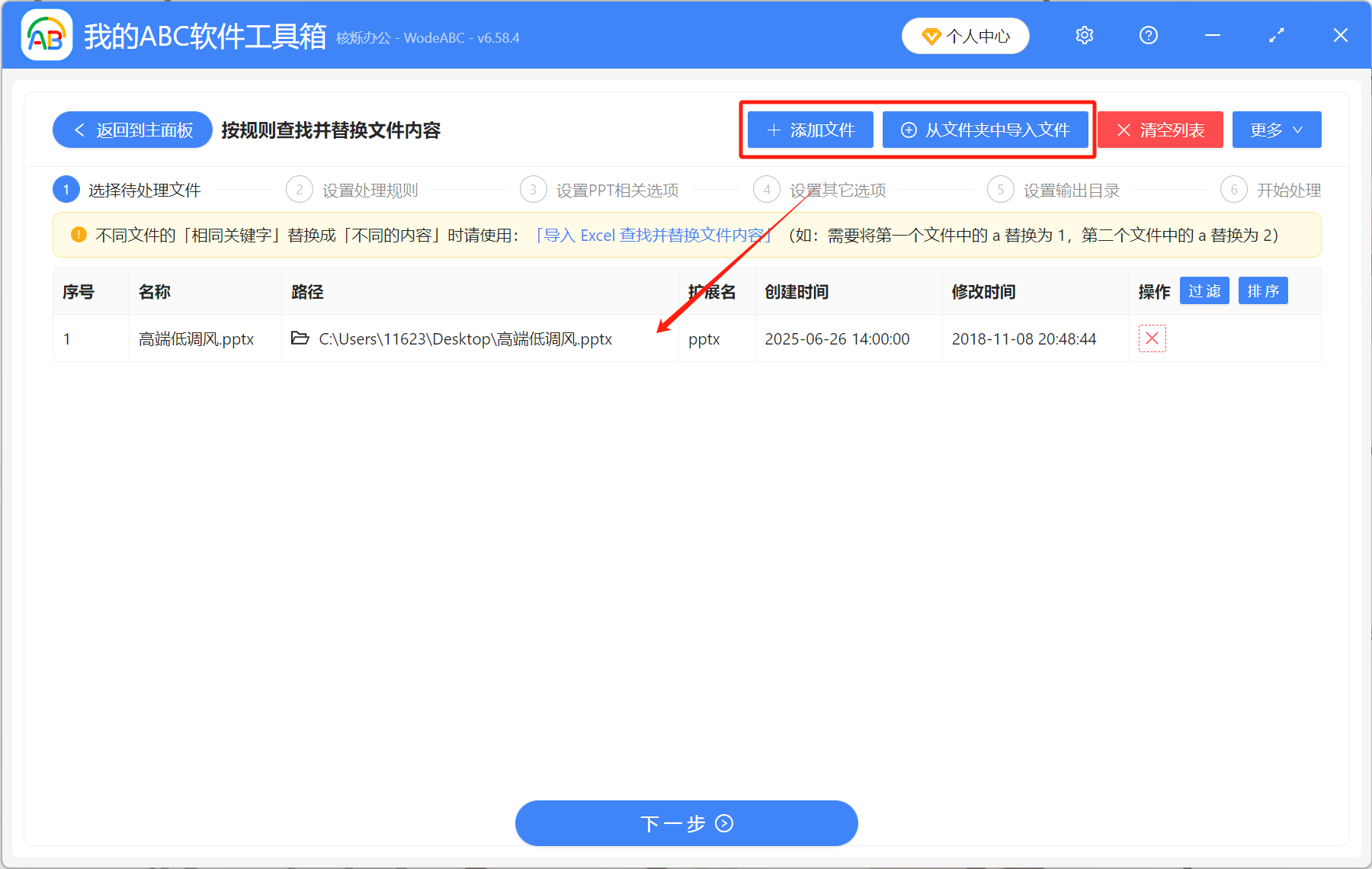
3、按照下圖所示設置處理規則,「查找內容」下面填入要刪除的文字,「替換為」下面不填。
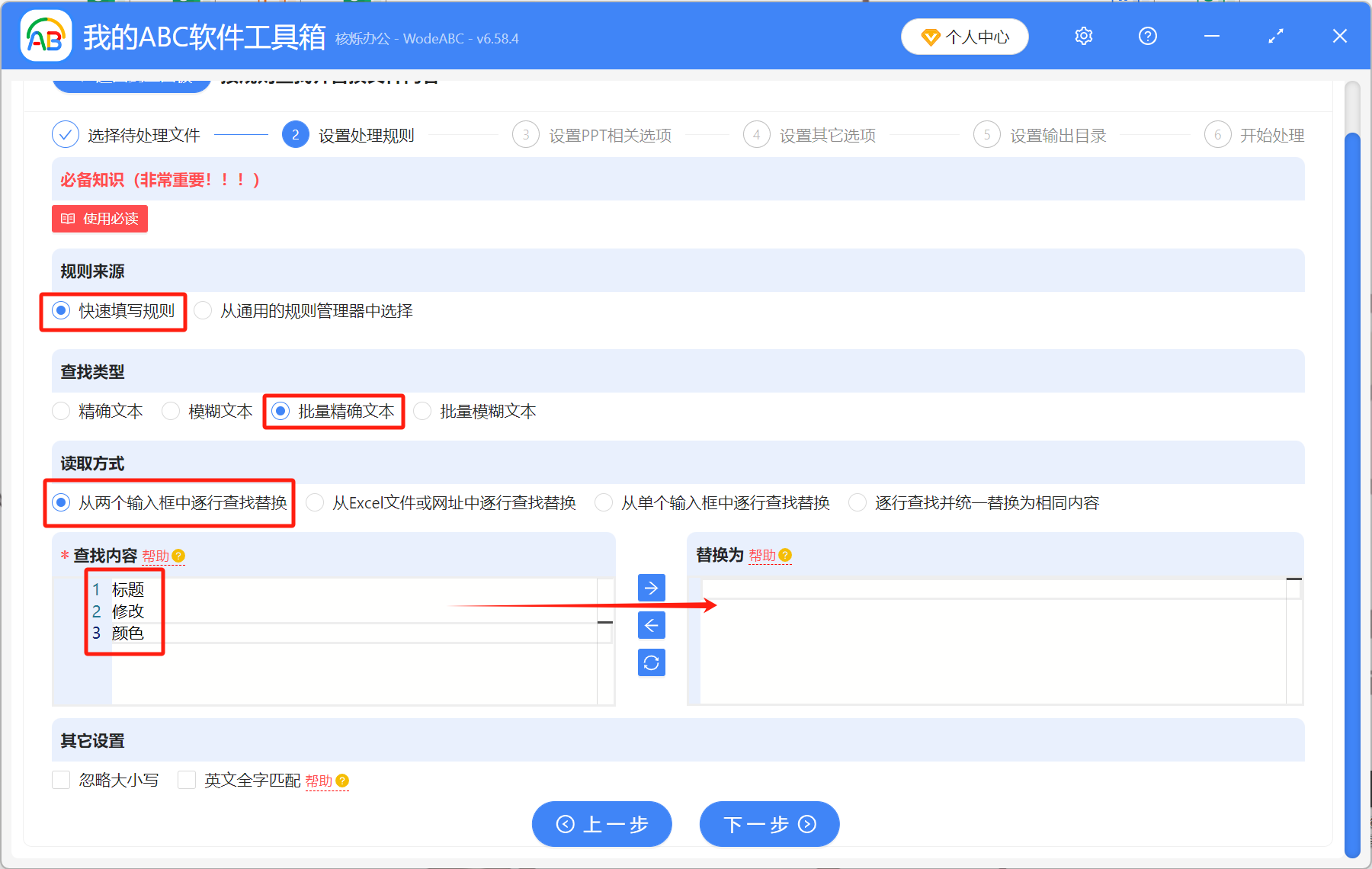
4、都設置好以後,等待軟件處理。 只需要短短幾秒鐘就能完成,點開輸出目錄查看修改後的ppt。
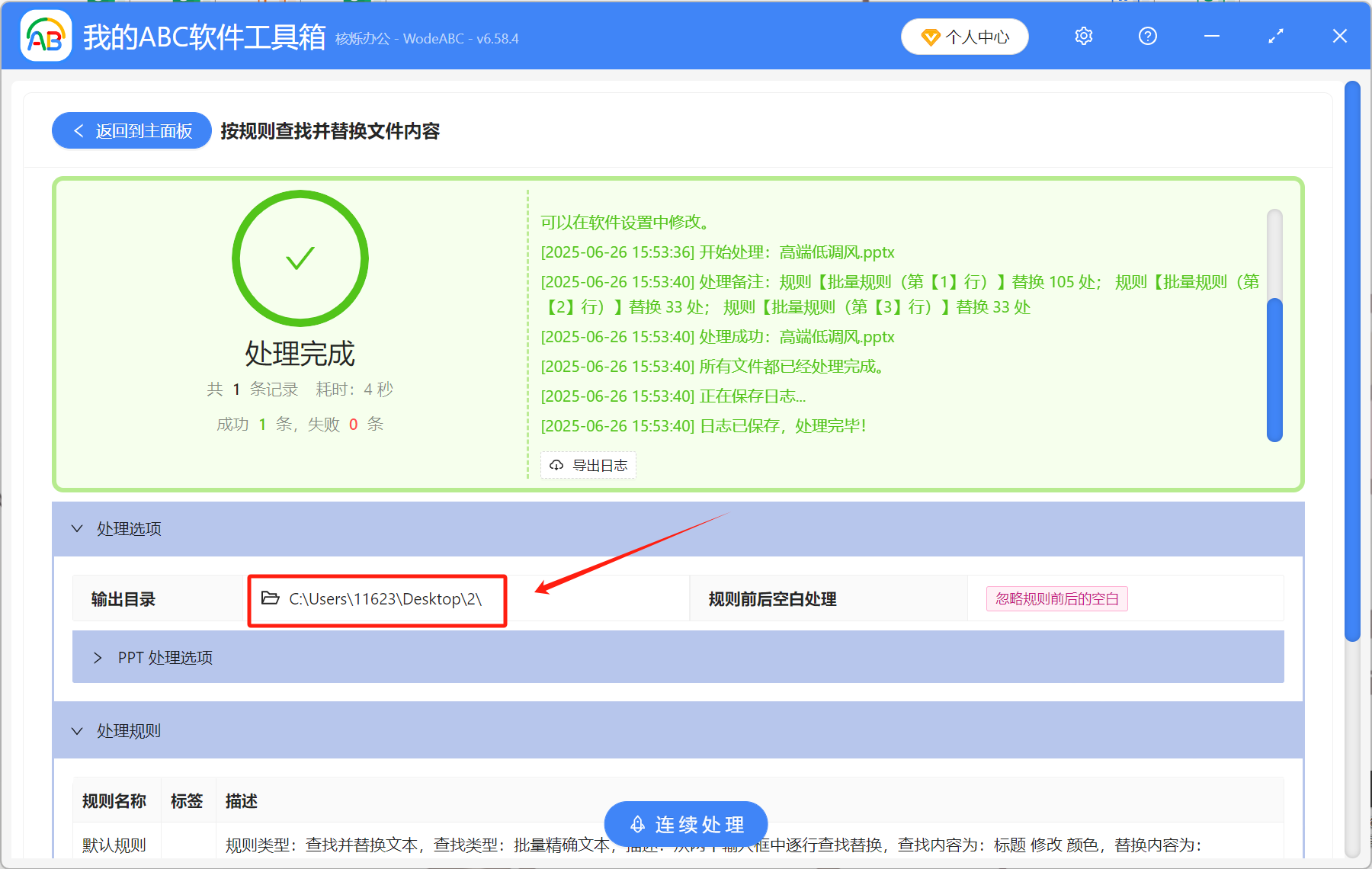
方法二:用ppt內置的查找替換功能批量刪除
推薦指數:★★★☆☆
優點:不需要安裝其它軟件和插件,直接在ppt里刪除,操作簡單,直接就能學會。
缺點:只能刪除當前ppt里的內容,而且一次只能刪除一個詞,需要重複操作。
操作步驟:
1、打開ppt,按Ctrl H打開查找替換,「查找內容」下面填入要刪除的文字,「替換為」下面不填,然後點擊「全部替換」,所有的指定文字就刪除乾淨了。
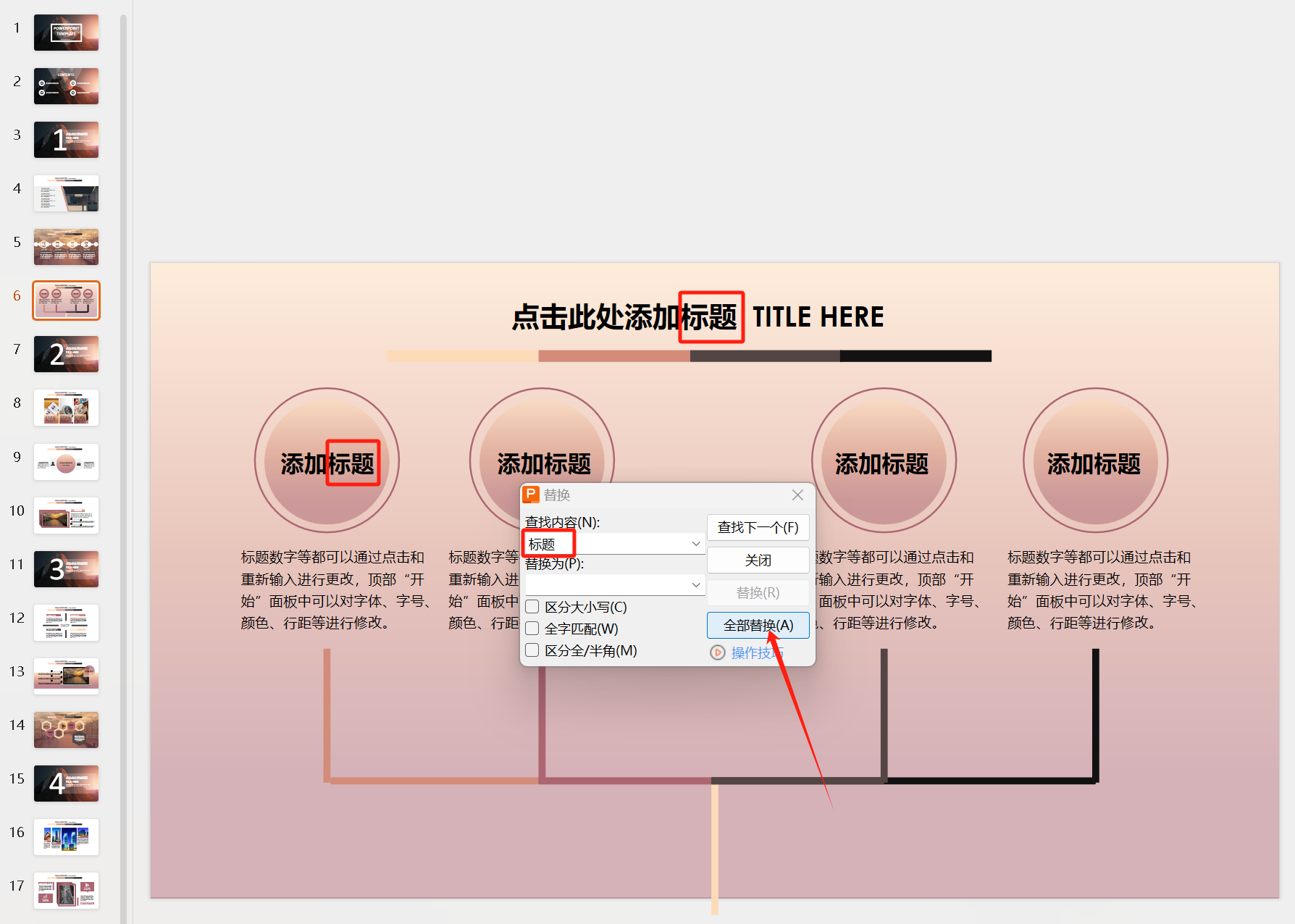
2、如果還要刪除別的字,那就重複以上操作,直到將所有的指定文字內容都刪掉。
綜合來看,以上兩種方法各有優劣,雖然ppt內置的查找替換功能很方便,但是作用有限,只適合刪除少量的文字內容。 如果要處理更多、更複雜的內容,建議還是選擇第一種方法。 軟件不僅可以批量修改ppt文字,還可以批量處理word、excel等文件,功能很多而且操作都非常簡單,很適合要經常處理文檔的小夥伴們!